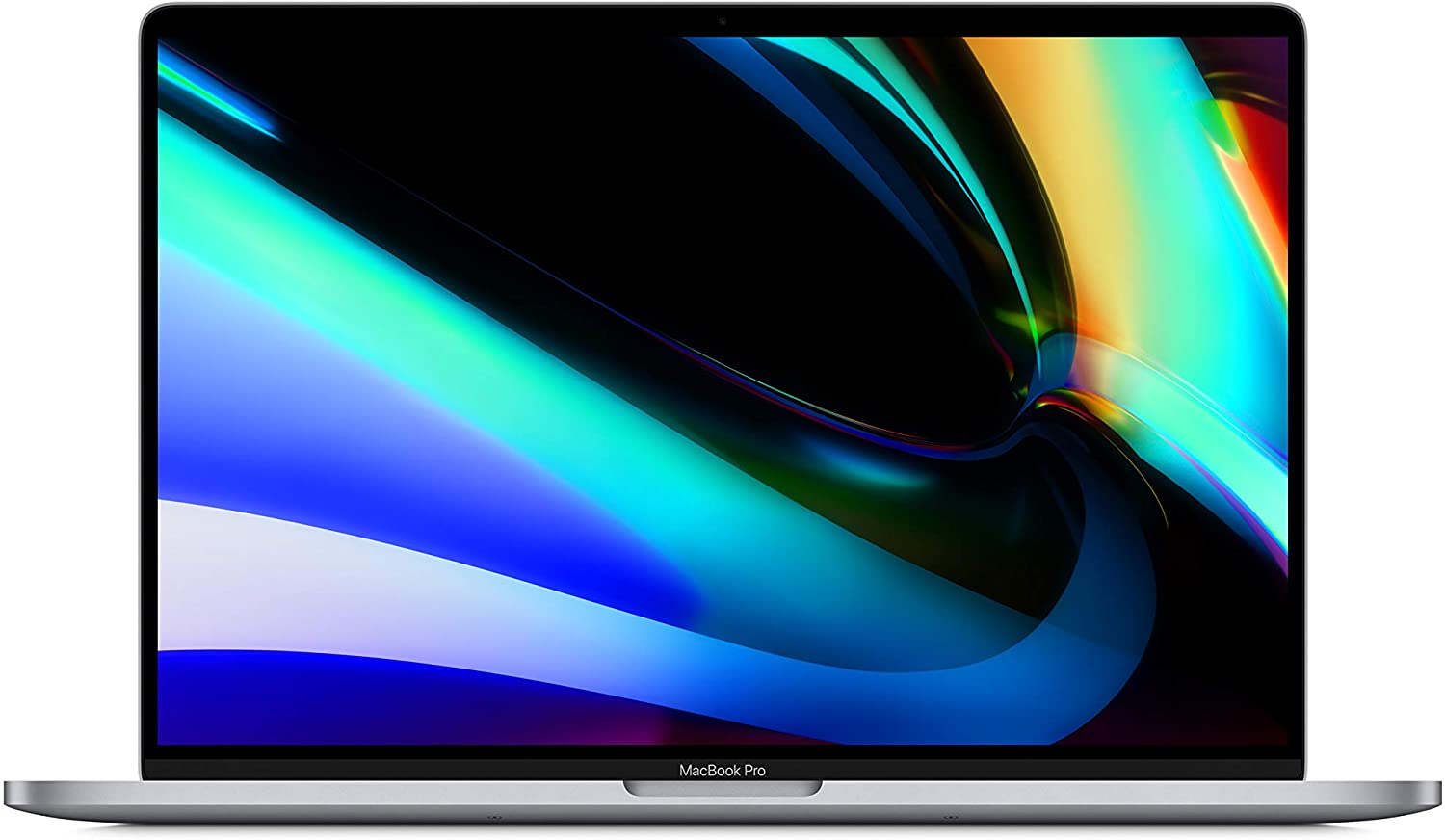SD-Karte reparieren
Ist die SD-Karte aus welchen Gründen auch immer beschädigt oder defekt, kann nicht mehr auf die Daten zugegriffen werden. Sobald versucht wird, mittels Computer oder Laptop die Karte zu öffnen, erhält der Nutzer eine Fehlermeldung. Um ein Formatieren zu vermeiden, sollte ein Versuch gestartet werden, die SD-Karte zu reparieren. Dies ist durch eine professionelle Datenrettungssoftware möglich und gilt für alle Betriebssysteme.
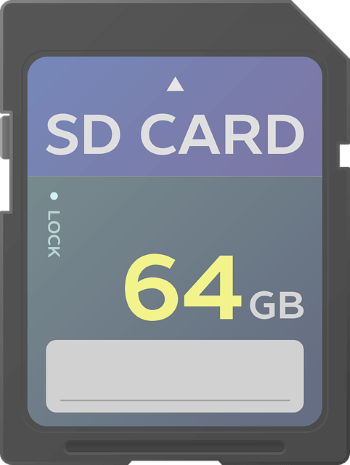
Erst physische Fehlerquellen ausschließen
Computer arbeiten mit hoch entwickelter Technologie, da kommt es schon vor, dass bei einem Nichtfunktionieren schnell physische Fehler übersehen werden. Doch bevor sich ein User damit auseinandersetzt, die SD-Karte zu reparieren, sollten hier mögliche Fehlerquellen ausgeschlossen werden. Meist verfügt die SD-Karte über einen Schalter zur Aktivierung des Schreibschutzes. Es gilt zu prüfen, ob dieser umgelegt ist. Staub und Verunreinigungen der Kontaktflächen können ebenfalls eine potenzielle Fehlerquelle bilden. Verunreinigungen lassen sich vorsichtig mit einem in Alkohol getränkten Wattestäbchen säubern. Bei stark oxidierten Kontaktflächen ist die Nutzung eines Kontaktsprays ratsam.
SD-Karte reparieren mittels CHKDSK
Um eine SD-Karte zu reparieren, ist die erste und gängigste Variante der Befehl CHKDSK, zumal dazu auch keine Formatierung benötigt wird. Die Vorgehensweise ist dabei sehr einfach
Reparatur vom Fachmann
Keine Lust auf lange Fehlersuche? Nutzen Sie unseren Computer Reparatur Service und verschwenden Sie keine weitere Zeit mit der
Fehlersuche. Schnelle Diagnose vom Fachmann.
Fehlersuche. Schnelle Diagnose vom Fachmann.
- Legen Sie die SD Karte in den Kartenleser Ihres Computers und suchen Sie unter Start -> Computer das Laufwerk heraus - unter welchem Ihre SD Karte vom PC geführt wird.
- Klicken Sie nun erneut auf Start und geben Sie die Buchstaben CMD in der Windows-Suche ein. Wichtig ist dabei, nicht auf Enter zu drücken, erst muss der Befehl CMD eingegeben werden, um die SD-Karte zu reparieren.
- Klicken Sie mit der rechten Maustaste auf CMD.EXE und wählen Sie den Befehl "Als Administrator ausführen".
- Dann erfolgt die Eingabe CHKDSK mit der Bezeichnung des Laufwerkbuchstabens der Karte, dann folgt ein Doppelpunkt und die Zeichenfolge /f. Nun wird Enter gedrückt und auf die Ausführung des Befehls gewartet.
- Bereits kurz später werden die Fehler auf der SD-Karte angezeigt, wobei dies einige Minuten in Anspruch nehmen kann. Zusätzlich wird der Befehl die Gesamtheit der wiederherstellbaren Daten reparieren, sofern diese im lost.dir Ordner Verzeichnis gespeichert sind.
Auf professionelle Software setzen
Für die unterschiedlichen Betriebssysteme wie MAC oder Windows gibt es entsprechende Wiederherstellungsprogramme, die entweder einfach heruntergeladen oder gekauft werden müssen. Zudem können diese meist auch Daten auf der Computer-Festplatte und anderen Speichermedien wie etwa USB-Sticks wiederherstellen ebenso wie Daten aus bereits geleerten Papierkörben. Die Vorgehensweise der Installation ist dabei sehr einfach, meist können User erst mal eine Testversion herunterladen, um die Karte zu scannen und damit zu prüfen, welche Daten wiederhergestellt werden können. Um die SD-Karte zu reparieren, wird also das entsprechende Programm installiert und gestartet. Gleichzeitig muss die beschädigte Speicherkarte gewählt und auf den Befehl SCAN geklickt werden. Die Daten, die in der Folge angezeigt werden, können wiederhergestellt werden, wobei dank einer Vorschau der User individuell auswählen kann, welche er braucht. Ist dies geschehen, kann der Klick auf Wiederherstellen erfolgen.
Formatieren der SD-Karte wichtig
Sobald die beschädigte SD-Karte repariert wurde, sollte sie formatiert werden, um weiter genutzt werden zu können. Dazu erfolgt ein Doppelklick auf "Mein Computer" bzw. "Computer", bevor mit der rechten Maustaste die SD-Karte angeklickt und der Befehl Formatieren gewählt wird. Damit wird der Prozess in Gang gesetzt und die SD-Karte formatiert.
SD-Karte notfalls günstig ersetzen
Kann die SD-Karte auch mit den Repair-Tools vom Profi nicht repariert werden, sollte sie günstig getauscht bzw. ersetzt werden. Modelle mit einer Kapazität von 16 GByte und mehr sowie einer raschen Laufleistung sind bereits für weniger als 10 Euro erhältlich.
Ihr Laptop ist nicht mehr zu retten? Mieten Sie sich jetzt ein gebrauchtes Top-Modell!
Notebooks einfach mieten mit NicePriceIT
✔Eine monatliche Rate: Planung durch festen Monatspreis
✔ Flexible Laufzeit: weiterhin mieten, zurücksenden, oder kaufen
✔ Inkl. Reparatur-Service: Kostenlose Reparatur im Schadensfall
✔Eine monatliche Rate: Planung durch festen Monatspreis
✔ Flexible Laufzeit: weiterhin mieten, zurücksenden, oder kaufen
✔ Inkl. Reparatur-Service: Kostenlose Reparatur im Schadensfall
NicePriceIT ist Ihr Experte für hochwertige gebrauchte Technik. Bei uns im Shop finden Sie solide Vorführgeräte und zuverlässige
Gebrauchtware von bekannten und qualitativ hochwertigen Markenherstellern wie HP und Lenovo. Alle gebrauchten PCs werden von uns
vorinstalliert mit den Betriebssystemen Microsoft Windows 10 Professionell geliefert.